
Სარჩევი:
- ავტორი John Day [email protected].
- Public 2024-01-30 10:17.
- ბოლოს შეცვლილი 2025-06-01 06:09.

ეს არის შუქდიოდური მოწყობილობის ხელოვნების ნიმუში ჩემი ქანდაკების პროექტის სახელწოდებით Sacred Object. მე ვიყენებ ამ მოწყობილობას ახალი სამყაროს შესასვლელად. როდესაც ვანთებ შუქს, ჩვენ ვხედავთ უსასრულო გვირაბს ბეტონის ყუთში. LED ზოლები კონტროლდება Bluetooth- ის საშუალებით ჩემს ტელეფონში. მე შევიძინე ყველა მარაგი ამაზონზე.
მასალები:
- არდუინო უნო
-LED ზოლები
-9 ვ ბატარეა
-DSD Tech SH-HC-08 Bluetooth 4.0 BLE მონა მოდული
-330 Ohms რეზისტორი
- iPhone
-ბეტონის
-აკრილის
ფანჯრის ფილმი (ცალმხრივი სარკე)
-ორმაგი გვერდითი სარკის ფილმი
ნაბიჯი 1: სქემის დიზაინი
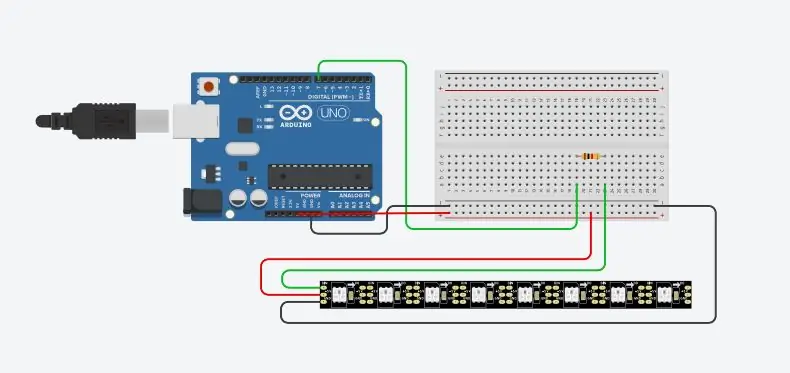

ასე ვაკეთებ მიკროსქემის მუშაობას. მე ასევე შევქმენი თანმიმდევრობა ტვინის ტალღების მოძრაობის სიმულაციისთვის.
პირველი სურათი არის LED ზოლის წრე.
მეორე სურათი არის Bluetooth წრე. IPhone- ის აპლიკაცია არის BluetoothLED.
ნაბიჯი 2: Arduino კოდი
#ჩართეთ
#განსაზღვრეთ LED_PIN 7 #განსაზღვრეთ NUM_LEDS 60 CRGB led [NUM_LEDS];
void setup () {pinMode (LED_PIN, OUTPUT); სერიული.დაწყება (9600); FastLED.addLeds (leds, NUM_LEDS); }
void setBlue (int val) {for (int i = 0; i <NUM_LEDS; i ++) {leds = CRGB (0, 0, val); } FastLED.show (); } void loop () {
if (Serial.available ()) {val = Serial.read (); } if (val == 'H') {leds [0] = CRGB (0, 0, 0); FastLED.show (); leds [1] = CRGB (0, 0, 0); FastLED.show (); leds [2] = CRGB (0, 0, 0); FastLED.show (); leds [3] = CRGB (0, 0, 0); FastLED.show (); leds [4] = CRGB (0, 0, 0); FastLED.show ();
leds [5] = CRGB (0, 0, 0); FastLED.show ();
leds [6] = CRGB (0, 0, 0); FastLED.show ();
leds [7] = CRGB (0, 0, 0); FastLED.show ();
leds [8] = CRGB (0, 0, 0); FastLED.show ();
leds [9] = CRGB (0, 0, 0); FastLED.show ();
leds [10] = CRGB (0, 0, 0); FastLED.show ();
leds [11] = CRGB (0, 0, 0); FastLED.show ();
leds [12] = CRGB (0, 0, 0); FastLED.show ();
leds [13] = CRGB (0, 0, 0); FastLED.show ();
leds [14] = CRGB (0, 0, 0); FastLED.show ();
leds [15] = CRGB (0, 0, 0); FastLED.show ();
leds [16] = CRGB (0, 0, 0); FastLED.show ();
leds [17] = CRGB (0, 0, 0); FastLED.show ();
leds [18] = CRGB (0, 0, 0); FastLED.show ();
leds [19] = CRGB (0, 0, 0); FastLED.show ();
leds [20] = CRGB (0, 0, 0); FastLED.show ();
leds [21] = CRGB (0, 0, 0); FastLED.show ();
leds [22] = CRGB (0, 0, 0); FastLED.show ();
leds [23] = CRGB (0, 0, 0); FastLED.show (); leds [24] = CRGB (0, 0, 0); FastLED.show ();
leds [25] = CRGB (0, 0, 0); FastLED.show ();
leds [26] = CRGB (0, 0, 0); FastLED.show ();
leds [27] = CRGB (0, 0, 0); FastLED.show ();
leds [28] = CRGB (0, 0, 0); FastLED.show ();
leds [29] = CRGB (0, 0, 0); FastLED.show ();
leds [30] = CRGB (0, 0, 0); FastLED.show (); leds [31] = CRGB (0, 0, 0); FastLED.show ();
leds [32] = CRGB (0, 0, 0); FastLED.show ();
leds [33] = CRGB (0, 0, 0); FastLED.show (); leds [34] = CRGB (0, 0, 0); FastLED.show ();
leds [35] = CRGB (0, 0, 0); FastLED.show ();
leds [36] = CRGB (0, 0, 0); FastLED.show ();
leds [37] = CRGB (0, 0, 0); FastLED.show ();
leds [38] = CRGB (0, 0, 0); FastLED.show ();
leds [39] = CRGB (0, 0, 0); FastLED.show ();
leds [40] = CRGB (0, 0, 0); FastLED.show ();
leds [41] = CRGB (0, 0, 0); FastLED.show ();
leds [42] = CRGB (0, 0, 0); FastLED.show ();
leds [43] = CRGB (0, 0, 0); FastLED.show (); leds [44] = CRGB (0, 0, 0); FastLED.show ();
leds [45] = CRGB (0, 0, 0); FastLED.show ();
leds [46] = CRGB (0, 0, 0); FastLED.show ();
leds [47] = CRGB (0, 0, 0); FastLED.show ();
leds [48] = CRGB (0, 0, 0); FastLED.show ();
leds [49] = CRGB (0, 0, 0); FastLED.show ();
leds [50] = CRGB (0, 0, 0); FastLED.show ();
leds [51] = CRGB (0, 0, 0); FastLED.show ();
leds [52] = CRGB (0, 0, 0); FastLED.show ();
leds [53] = CRGB (0, 0, 0); FastLED.show (); leds [54] = CRGB (0, 0, 0); FastLED.show ();
leds [55] = CRGB (0, 0, 0); FastLED.show ();
leds [56] = CRGB (0, 0, 0); FastLED.show ();
leds [57] = CRGB (0, 0, 0); FastLED.show ();
leds [58] = CRGB (0, 0, 0); FastLED.show ();
leds [59] = CRGB (0, 0, 0); FastLED.show ();
დაგვიანება (100); } else {for (int i = 255; i> 0; i--) {setBlue (i); დაგვიანება (10); } for (int i = 0; i <255; i ++) {setBlue (i); დაგვიანება (10); }}}
ნაბიჯი 3: კონტეინერის დამზადება



ყუთი დამზადებულია ბეტონისგან. მე ვიყენებ ქაფის დაფებს ბეტონის ჩამოსხმის ღრუ ყუთის გასაკეთებლად. გააშრეთ მინიმუმ 24 საათის განმავლობაში.
ნაბიჯი 4: ლაზერული ჭრა
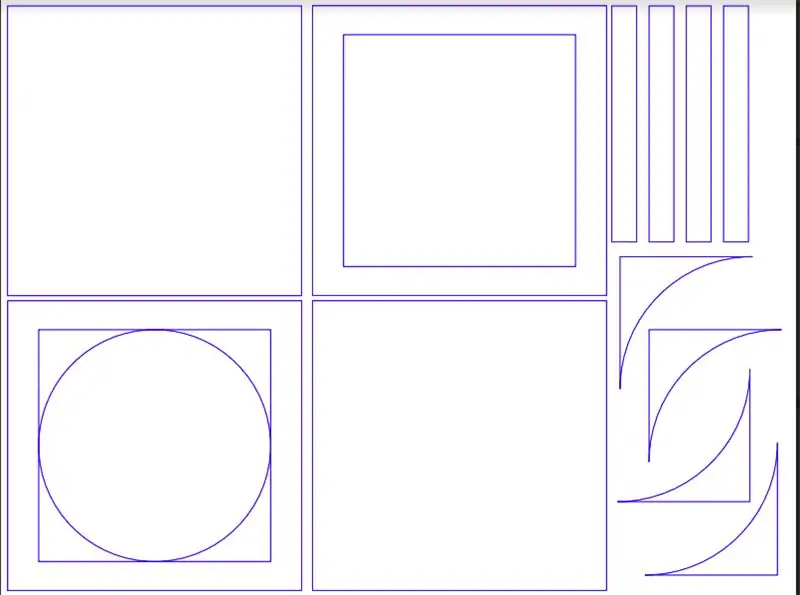
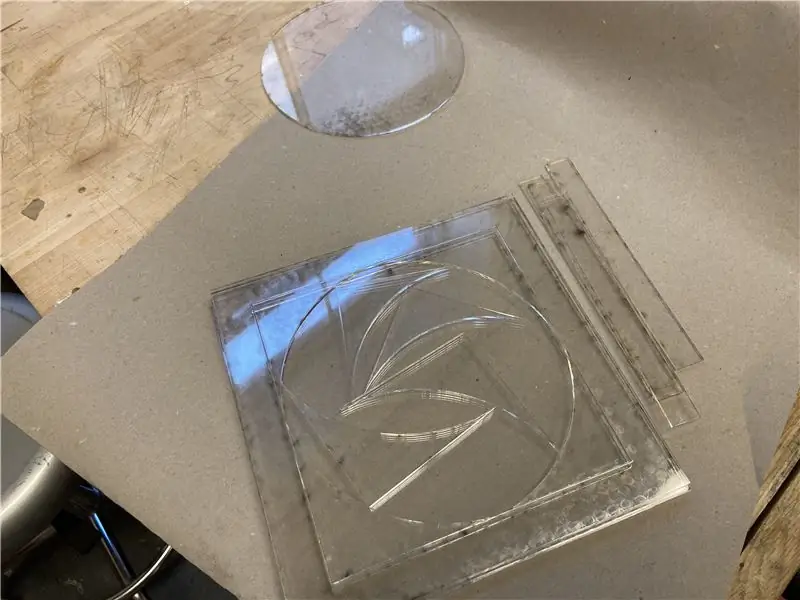

ფორმის დახატვა ჯდება ბეტონის ყუთში და ვჭრით მას ლაზერული ჭრით.
ამას ვიყენებ ყუთში სხვადასხვა სივრცის დასაფენად: ასახვის სივრცე და წრიული სივრცე. თითოეულ მათგანს აკრილის კვადრატებზე ვაკეთებ ცალმხრივი სარკის ფანჯრის ფილმი და ორმაგი გვერდითი სარკის ფილმი.
ნაბიჯი 5: LED ზოლები



(ხედი ყუთის ქვემოდან)
მე პირველად ცალმხრივი სარკის ფილმი დავაყენე, სარკის გვერდითი მხარეები ყუთის შიგნით. და შეასხურეთ თეთრი ფერი ჩარჩოს, რომ შექმნათ ნახევრად გამჭვირვალე მილი LED ზოლისთვის და მოათავსეთ ყუთის შუაში.
ნაბიჯი 6: წრე

განათავსეთ ორმაგი გვერდითი სარკე აკრილის თავზე LED და მიამაგრეთ წრე.
გირჩევთ:
მანქანის ბიომეტრიული შესვლა - ნამდვილი გასაღები მანქანა: 4 ნაბიჯი

ბიომეტრიული მანქანის შესვლა - ჭეშმარიტი უსადენო მანქანა: რამდენიმე თვის უკან ჩემმა ქალიშვილმა მკითხა, რატომ არ არის თანამედროვე მანქანები აღჭურვილი ბიომეტრული შესვლის სისტემით, როცა მობილური ტელეფონიც კი აქვს მას. მას შემდეგ ვმუშაობდი იმავეს განხორციელებაზე და ბოლოს მოვახერხე რაღაცის დაყენება და გამოცდა ჩემს T
ASS მოწყობილობა (ანტისოციალური სოციალური მოწყობილობა): 7 ნაბიჯი

ASS მოწყობილობა (ანტისოციალური სოციალური მოწყობილობა): თქვით, რომ თქვენ ხართ ისეთი ადამიანი, ვისაც უყვარს ადამიანების გვერდით ყოფნა, მაგრამ არ მოსწონს ისინი ძალიან ახლოს. თქვენ ასევე ხართ ხალხის მოსიყვარულე და გიჭირთ უარის თქმა ხალხზე. ასე რომ თქვენ არ იცით როგორ უთხრათ რომ უკან დაიხიონ. აბა, შეიყვანეთ - ASS მოწყობილობა! Y
დამალული სივრცე - აუდიო თამაშის კონტროლერი: 5 ნაბიჯი (სურათებით)

დამალული სივრცე - აუდიო თამაშის კონტროლერი: ამ გაკვეთილში ჩვენ გავაკეთებთ თამაშის კონტროლერს აუდიო თამაშისთვის. თამაში შემუშავებულია Unity– ით. ის ცდილობს შექმნას თამაშის ინტერფეისი, რომელიც ეკრანის მიღმაა, შეზღუდული ვიზუალური და ძირითადად ხმოვანი ინფორმაციით. ფეხბურთელი ჩაიცვამს
ავტომატური კატაპულტი შინაური ცხოველების საკვების (ძაღლი, კატა, ქათამი და სხვა), ბურთების სროლა და სხვა! 4 ნაბიჯი (სურათებით)

ავტომატური კატაპულტი შინაური ცხოველების საკვების (ძაღლი, კატა, ქათამი და სხვა) სროლა, ბურთების სროლა და სხვა !: გამარჯობა და კეთილი იყოს თქვენი მობრძანება ჩემს პირველ სასწავლებელში! ჩვენს ძაღლს უყვარს მისი საკვები, ის ფაქტიურად ყველაფერს შეჭამს წამებში. მე შევიმუშავე გზები, რომ შემეძლებინა ეს, დაწყებული საჭმლის ბურთებიდან დაწყებული, შემოგარენში მთელს შემოგარენში. გასაკვირია, რომ ის
ფლოგერი: მოწყობილობა ამინდის მონიტორინგის მოწყობილობა: 6 ნაბიჯი

Floger: მოწყობილობა ამინდის პარამეტრების მონიტორინგისთვის: პატარა დაკავშირებული და AUTONOMUS მოწყობილობა რამდენიმე სასარგებლო ხერხის მონიტორინგისთვის, რომელიც დაგეხმარებათ მებაღეობაში. ეს მოწყობილობა შექმნილია სხვადასხვა ამინდის პარამეტრების გასაზომად: იატაკისა და ჰაერის ტემპერატურა იატაკისა და ჰაერის ტენიანობის სიკაშკაშე აჩვენებს მას
